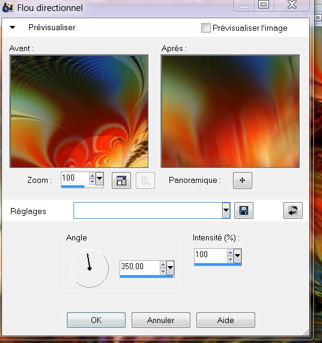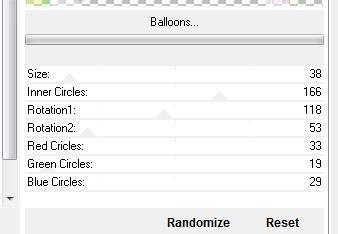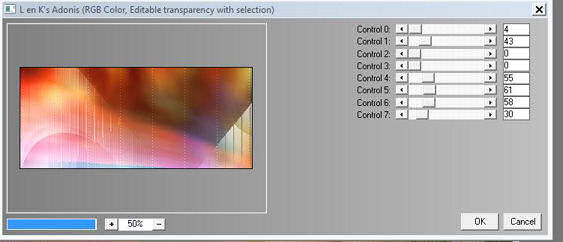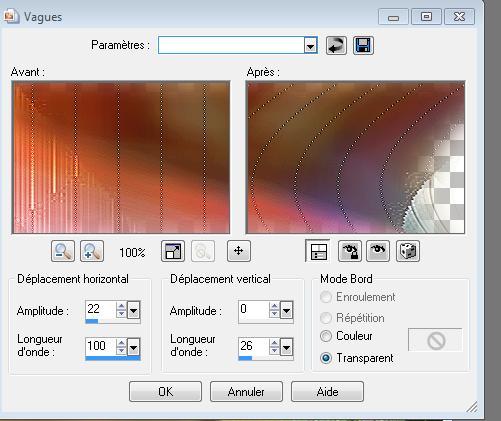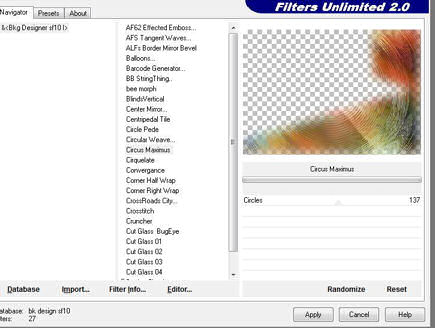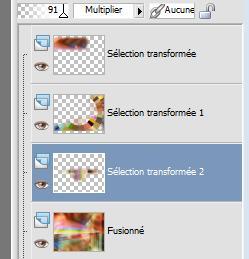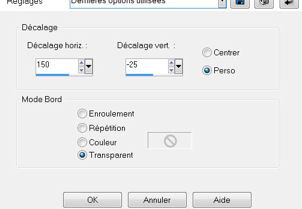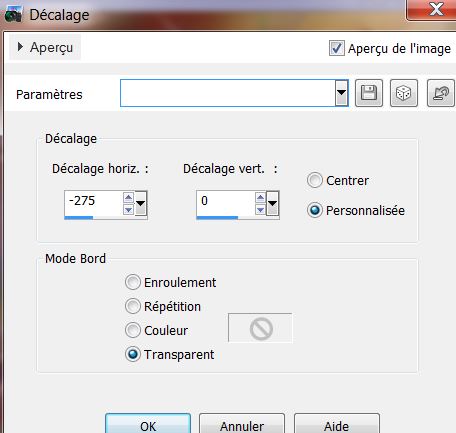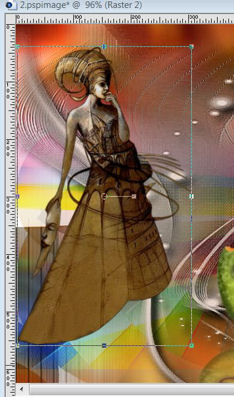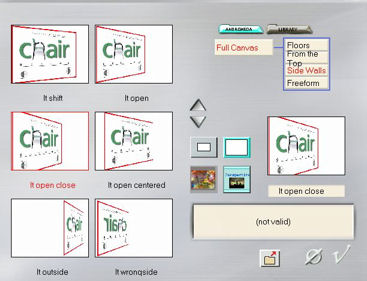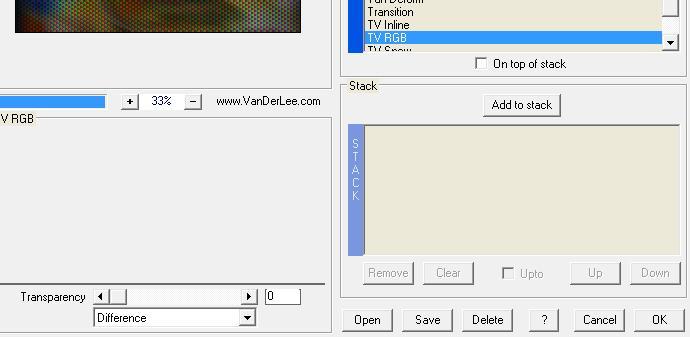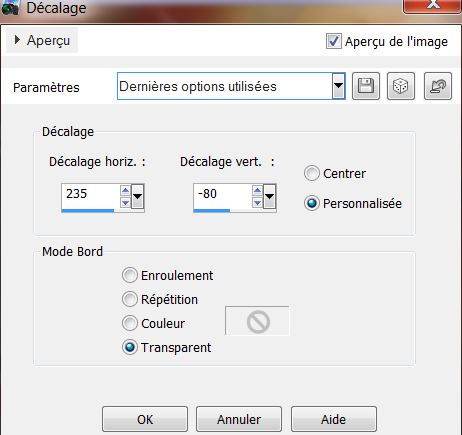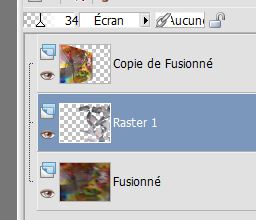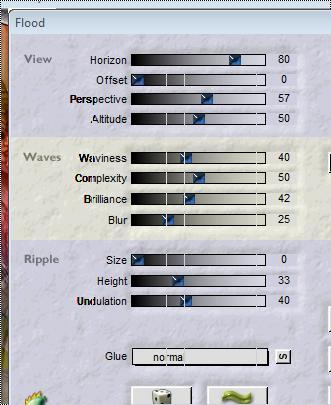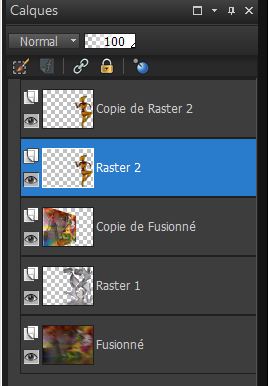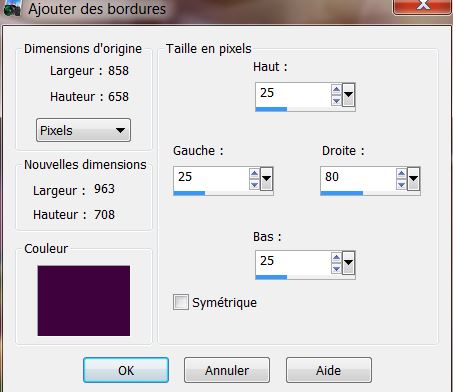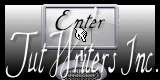|
Neue
MELODIE Übersetzungen hier
Filtres
Wir fangen die Lektion an 1. Datei: Öffne ein neues transparentes Bild von 850 x 650 pixels 2. Auswahl-Alles auswählen 3. Öffne das Bild '' image fractales2'' Bearbeiten- Kopieren- Bearbeiten- In eine Auswahl einfügen 4. Auswahl-Auswahl aufheben 5. Effekte- Bildeffekte- Nahtloses kacheln mit der Standardeinstellung 6. Einstellen/Anpassen-Unschärfe-Bildschärfe verringern-Bewegungsunschärfe mit diesen Einstellungen
7. Wiederhole-Einstellen/Anpassen-Unschärfe-Bildschärfe verringern-Bewegungsunschärfe mit diesen Einstellungen -Winkel = 94 und Stärke 100 8.Ebenen- Duplizieren 9.Ebenen-Neue Maskenebene aus Bild und wähle Maske « masque 6 »
11. Effekte- Kanteneffekte- Stark nachzeignen 12. Effekte- Plugins-Unlimited2.0 - &<Bkg Designer fs10 I/ Balloons
13. Stelle den Mischmodus der Ebene auf "Helligkeit "- Setzte die Sichtbarkeit zurück auf 89% 14. Ebenen- Duplizieren 15. Effekte- Geometrieeffekte - Horizontalperspektive Verzerrung auf 100-Häkchen bei Wiederholen 16. Stelle den Mischmodus der Ebene auf "Aufhellen"- Setzte die Sichtbarkeit zurück auf 79% 17. Ebenen- Einbinden- Sichtbare zusammenfassen 18. Auswahl- Auswahl laden/speichern - Auswahl laden aus Datei und wähle Auswahl: @renee -melodie1 19. Effekte- Plugins - L en K's /Adonis mit diesen Einstellungen
20. Auswahl- In Ebene umwandeln 21. Effekte- Kanteneffekte- Nachzeignen 22. Effekte- Verzerrungseffekte-Welle mit diesen Einstellungen
23. Auswahl- Auswahl aufheben 24. Stelle den Mischmodus der Ebene auf "Helligkeit-Vorversion "- Setzte die Sichtbarkeit zurück auf 87% 25. Effekte-Benutzerdefinierter Filter Emboss 4 mit der Standardeinstellung - ** In der Zip mit den Tuben C:\Users\Benützernahme \Dokument\Corel PaintShop Pro\17.0\Voreinstellungen ** 26. Aktiviere die untere Ebene in der Ebenenpalette (zusammengefasst) 27. Auswahl- Auswahl laden/speichern - Auswahl laden aus Datei und wähle Auswahl:''@renee-melodie2'' 28. Auswahl- In Ebene umwandeln 29. Auswahl- Auswahl aufheben 30. Effekte- Plugins -Unlimited 2.0 - &<Bkg designer sf10 /Circus Maximus auf 137
31. Effekte- Kanteneffekte- Nachzeignen-Bleibe auf dieser Ebene 32. Effekte- Plugins -Unlimited 2.0 -Factory Gallery J /cicle cell 11/66 33. Effekte-Benutzerdefinierter Filter Emboss 4 mit der Standardeinstellung - 34. Stelle den Mischmodus der Ebene auf "Hartes Licht "- Setzte die Sichtbarkeit zurück auf 67% 35. Aktiviere die untere Ebene in der Ebenenpalette (zusammengefasst) 36. Auswahl- Auswahl laden/speichern - Auswahl laden aus Datei und wähle Auswahl: ''@renee-melodie3'' 37. Auswahl- In Ebene umwandeln 38. Effekte- Plugins- Birgits chaos /Embroidery 255/255/255/255/0 39. Auswahl-Auswahl aufheben 40. Stelle den Mischmodus der Ebene auf "Multiplikation "- Setzte die Sichtbarkeit zurück auf 91% So sieht die Ebenenpalette jetzt aus
si vous trouvez la couleur trop clair appliquer le filtre adjust variation - clic sur darker pour obtenir une meilleur couleur-moi je l'ai fait 43.Ebenen- Neue Rasterebene 44.Eigenschaften Vordergrund: Setzte die VG-Farbe auf #e7d4ca Aktivieren Sie Ihr Farbverlaufswerkzeug und fülle die Ebene mit der VG-Farbe 45.Ebenen-Neue Maskenebene aus Bild und wähle Maske Narah_mask_ Abstract129
46. Effekte- Kanteneffekte- Stark nachzeignen 47. Ebenen- Einbinden- Gruppe zusammenfassen 48. Bild- Vertikal spiegeln (CTRL+B) 49. Effekte- 3D Effekte-Schlagschatten mit diesen Einstellungen -schwarz
50. Ebenen- Duplizieren 51.Öffne die Tube« kikirou 1380 » Bearbeiten-Kopieren-Bearbeiten- Als neue Ebene einfügen 52.Effekte- Bildeffekte- Verschiebung mit diesen Einstellungen
53.Öffne die Tube« jh hanna _300 » -evt. Bild- Größe ändern- Verkleinern mit 80% - Bearbeiten-Kopieren-Bearbeiten- Als neue Ebene einfügen 54. Effekte- Bildeffekte- Verschiebung mit diesen Einstellungen
- Das Ergebnis
55. Stelle den Mischmodus der Ebene auf " Helligkeit-Vorversion "-Setzte die Sichtbarkeit zurück auf 69% 56. Ebenen- Einbinden- Sichtbare zusammenfassen 57. Ebenen- Duplizieren 58. Effekte- Plugins - Andromeda perspective - Side walls - It open close
- Aktiviere die oberste Ebene in der Ebenenpalette-Kopie-Ebene 59. Effekte- Plugins -EyeCandy5 -Impact /blaclight –Tab- Settings-User Settings und nehmen sie die voreingestellten Werte - preset "renee melodie blacklight" 60. Aktiviere die untere Ebene in der Ebenenpalette (zusammengefasst) 61. Einstellen/Anpassen-Unschärfe-Bildschärfe verringern-Bewegungsunschärfe mit diesen Einstellungen Winkel = 110/ Stärke = 100 62. Effekte- Plugins -Vanderlee/ Unplugged X / TV RGB transparency =0 Häkchen bei >> difference
63.Öffne die Tube « partitions « Bearbeiten-Kopieren-Bearbeiten- Als neue Ebene einfügen 64. Effekte- Bildeffekte- Verschiebung mit diesen Einstellungen
65. Stelle den Mischmodus der Ebene auf " Aufhellen "Setzte die Sichtbarkeit zurück auf 34% 66. Effekte-Benutzerdefinierter Filter Emboss 4 mit der Standardeinstellung - - So sieht die Ebenenpalette jetzt aus
67. Aktiviere die untere Ebene in der Ebenenpalette (zusammengefasst) 68. Effekte- Plugins - Flaming pear - Flood mit diesen Einstellungen
69. Aktiviere Raster 1 in der Ebenenpalette-Effekte- Plugins - Flaming pear - Flood wie eingestellt 70. Öffne die Tube « alien -tube -by -thafs / Image evt. Bild- Größe ändern- Verkleinern mit 80% 71. Bearbeiten-Kopieren-Bearbeiten- Als neue Ebene einfügen 72. Ebenen- Duplizieren - Aktiviere die Ebene unterhalb = Raster 2
73. Effekte- Plugins - Eyecandy5 - Impact /blacklight –Tab- Settings-User Settings und nehmen sie die voreingestellten Werte - preset "renee melodie blacklight" 74. Stelle den Mischmodus der Ebene auf " Differenz "Setzte die Sichtbarkeit zurück auf 14% 75. Alles am richtige Platz? 76.Bild-Rand hinzufügen mit: 2 pixels #e7d4ca 77. Bild - Rand hinzufügen mit diesen Einstellungen- kein Haken bei Symmetrisch -Farbe #40003f
78. Aktivieren Sie Ihr Textwerkzeug -(Schriftart ist in der Zip mit den Tuben) Schreiben Sie Ihren Text Speichern als JPG
Ich hoffe es hat Ihnen genau soviel Spaß gemacht wie mir es zu schreiben.
Meine Tutorials sind Registriert ReneeGraphisme_Alle Rechten vorbehalten
|

 Übersetzungen
Übersetzungen